Curso de Ofimática en la Nube con Google Drive + Titulación Universitaria de Ofimática
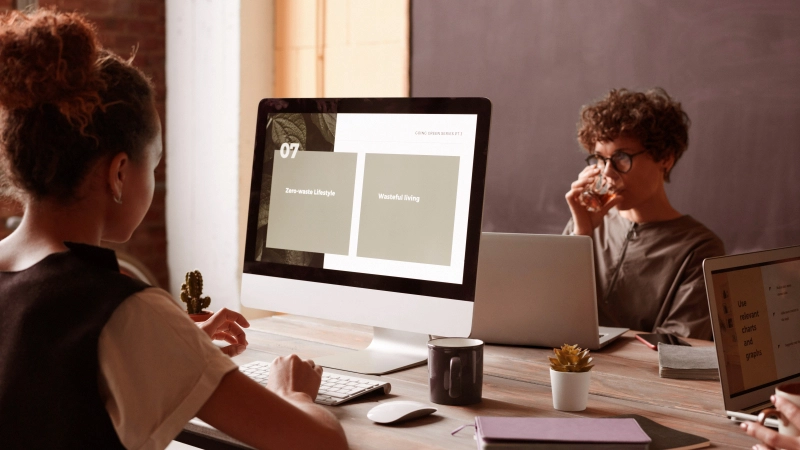
¿Ya sabes que vas a estudiar?
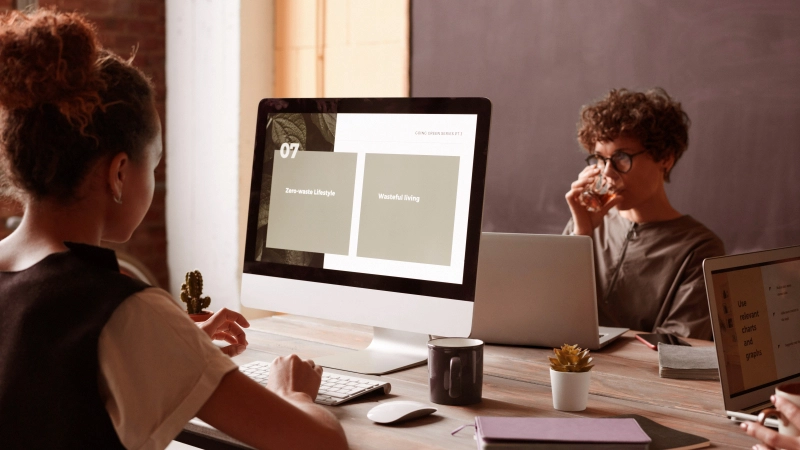

Descubre tus opciones de estudio
Solicita información
UNIVERSIDADES
CARRERAS
Antes de irte, descubre cómo llevar tus conocimientos al siguiente nivel.
Ver Cursos No graciasSolicita información
Esta web utiliza cookies para que podamos ofrecerte la mejor experiencia de usuario posible. La información de las cookies se almacena en tu navegador y realiza funciones tales como reconocerte cuando vuelves a nuestra web o ayudar a nuestro equipo a comprender qué secciones de la web encuentras más interesantes y útiles.
Las cookies estrictamente necesarias tiene que activarse siempre para que podamos guardar tus preferencias de ajustes de cookies.
Si desactivas esta cookie no podremos guardar tus preferencias. Esto significa que cada vez que visites esta web tendrás que activar o desactivar las cookies de nuevo.